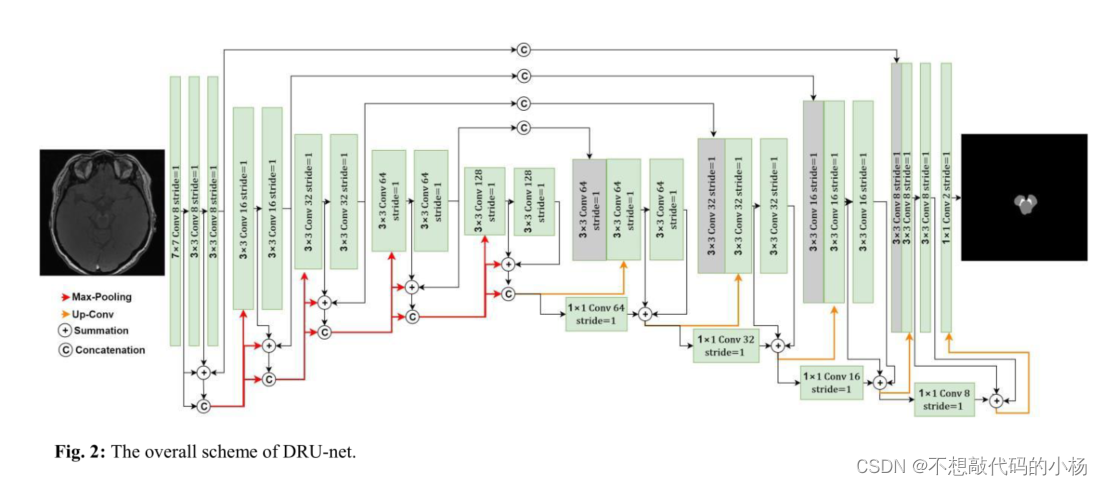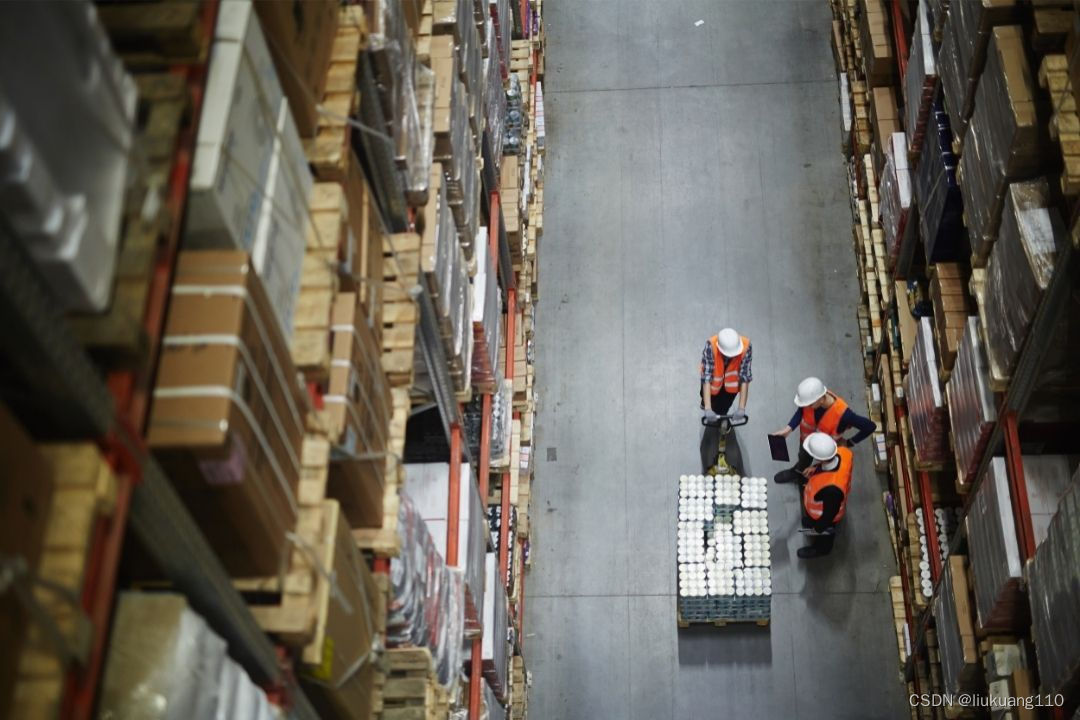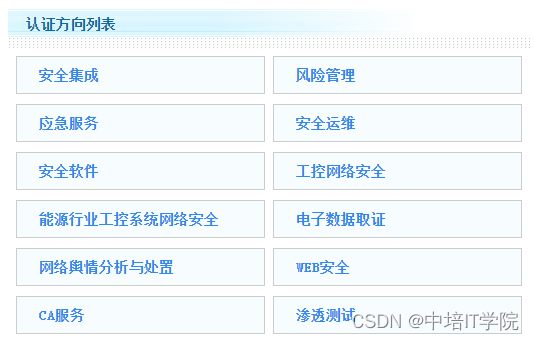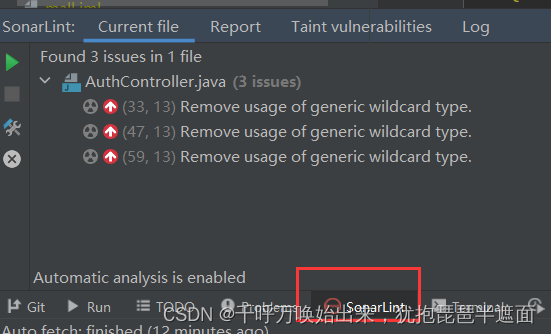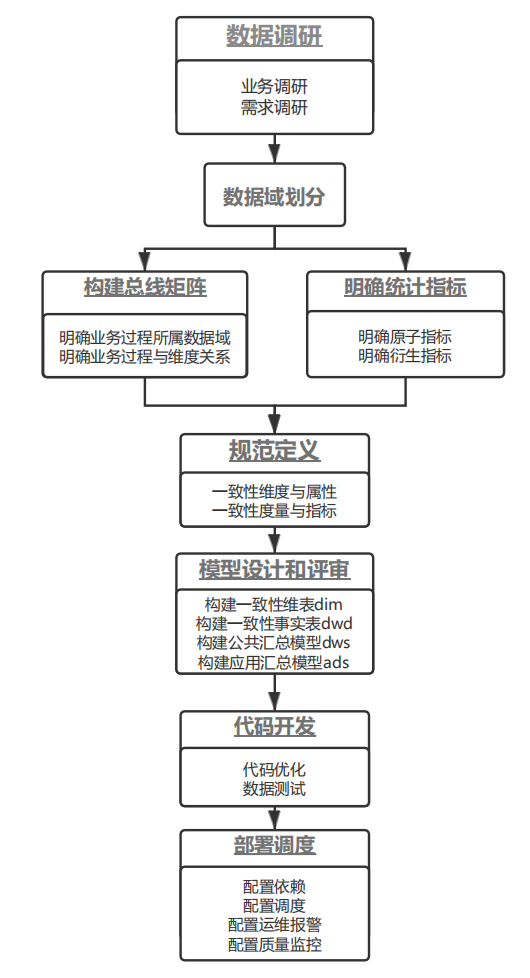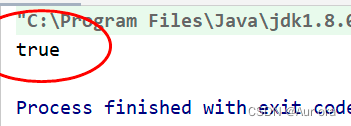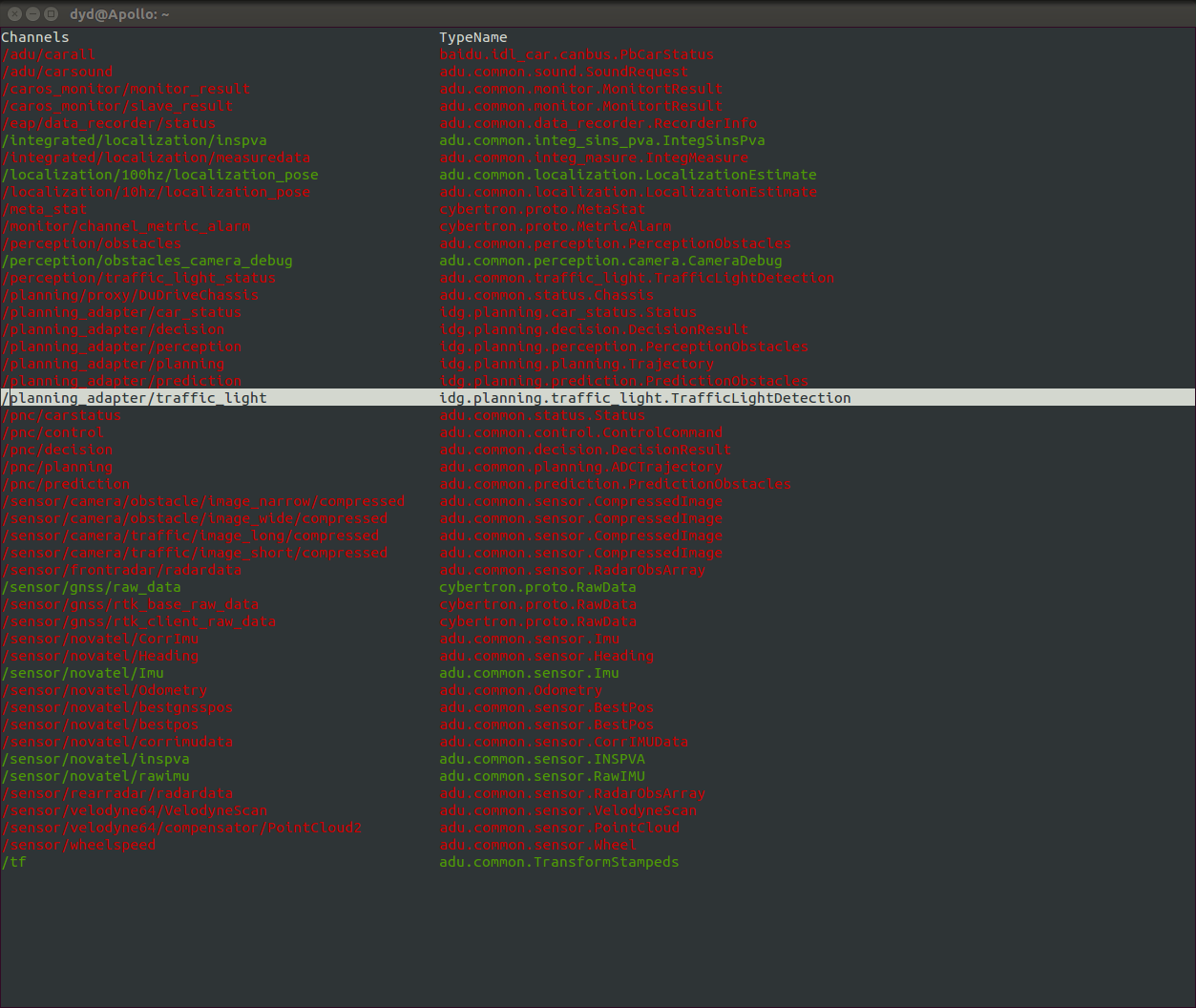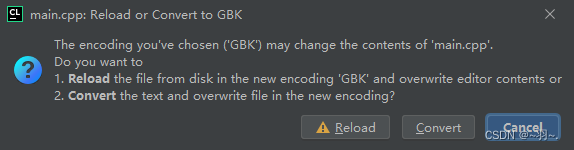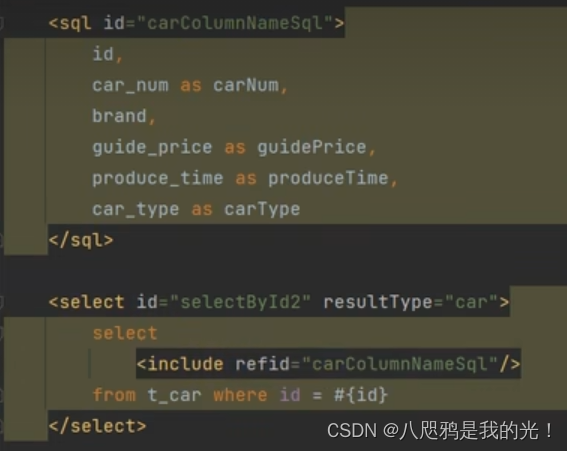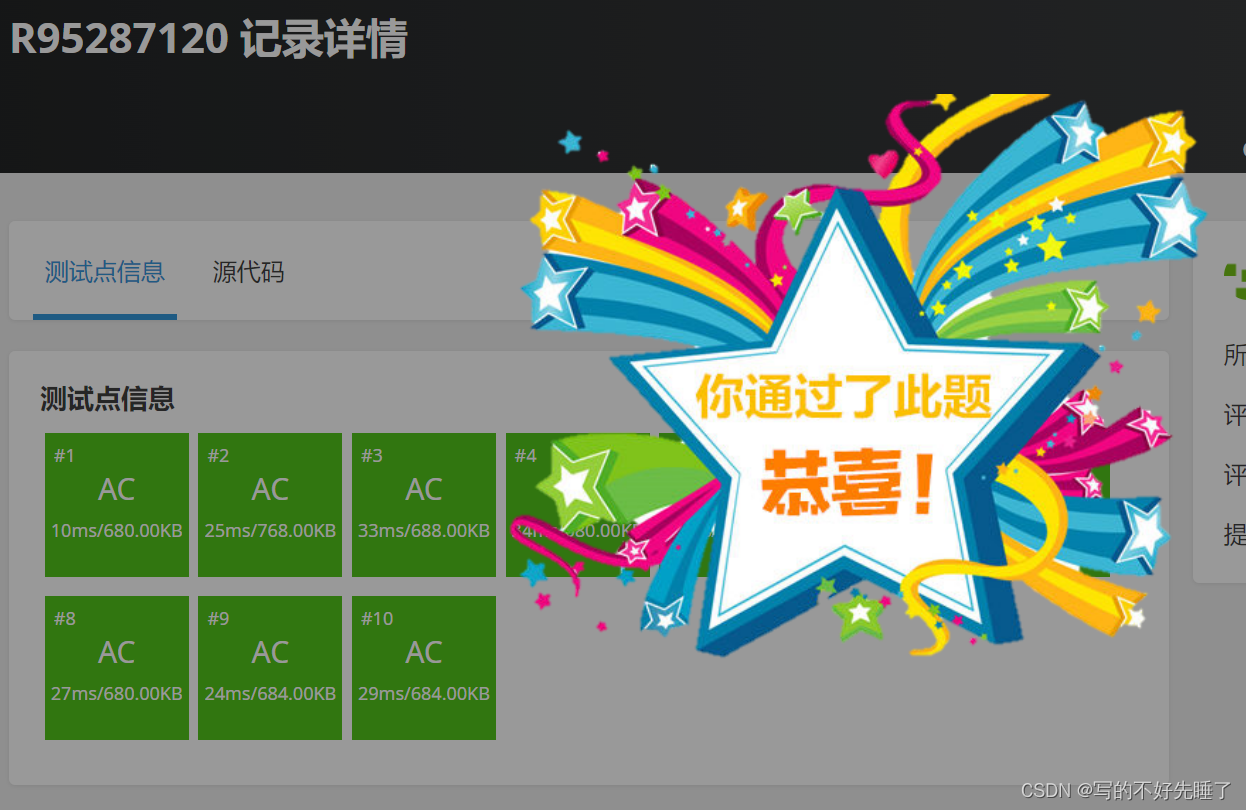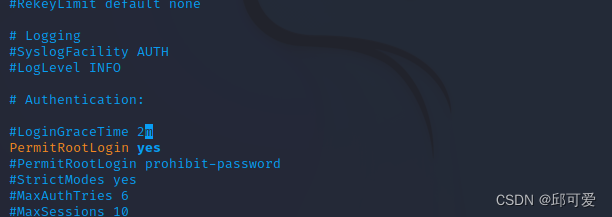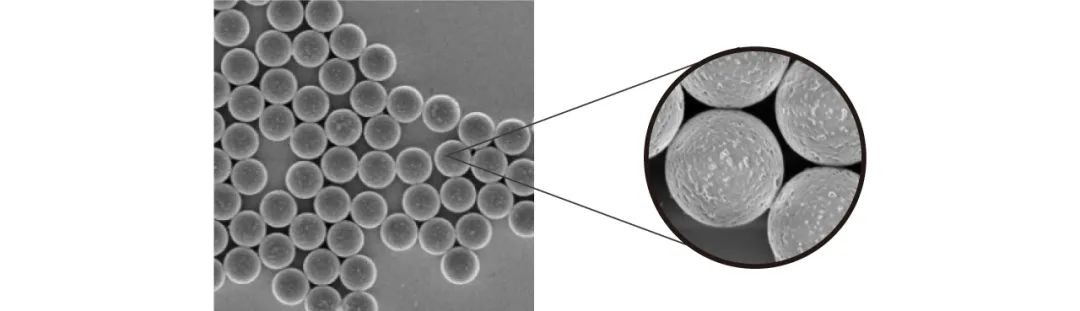1. 安装anaconda
推荐安装anaconda,安装后就会包含jupyter notebook
使用命令conda list或者pip list查看jupyter notebook包,这里不多介绍
2. 生成默认配置文件
在ubuntu环境下,安装jupyter notebook后,用户主目录中会有一个.jupyter文件
cd ~/.jupyter/使用下面命令进行生存配置文件
jupyter notebook --generate-config此时在当前路径下使用ls命令会看到 jupyter_notebook_config.py 文件
3. 生成密钥
在打开的jupyter notebook浏览器页面上,代码块中输入:
from notebook.auth import passwd
passwd()运行后,会要求设置输入密码和验证密码,输入一个容易记住的即可。
Enter password:
Verify password:
Out[1]: 'argon2:$argon2id$v=19$m=10240,t=10,p=8$y8nqflLMQgcbANbvQJTFnw$NU34YhJCSJ9wb4dpJTMEsl4Br9xWt2VBV92qF0DsraA'将输出的结果所有内容全部复制
4. 修改配置文件
打开~/.jupyter/目录下的jupyter_notebook_config.py文件
sudo vim jupyter_notebook_config.py在该配置文件中修改以下三个配置:
c.NotebookApp.allow_remote_access = True
c.NotebookApp.ip='*' #允许任何ip访问
c.NotebookApp.password = 'argon2:$argon2id$v=19$m=10240,t=10,p=8$y8nqflLMQgcbANbvQJTFnw$NU34YhJCSJ9wb4dpJTMEsl4Br9xWt2VBV92qF0DsraA'
vim小技巧:
:set number 显示行数
/xxxx 搜索xxxx字符串
5. 运行
在服务端命令行或者客户端ssh连接输入:jupyter notebook,启动服务,或者nohup jupyter notebook启动服务不打开终端
服务端和客户端在同一个局域网下,在客户端服务器中输入服务端ip地址:http://192.168.0.82:8888
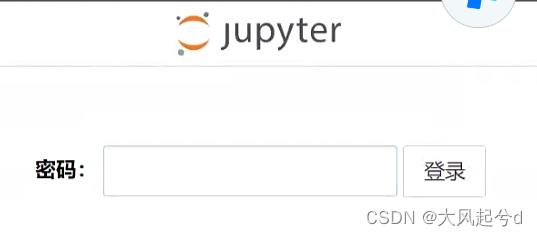
输入设置的密码即可
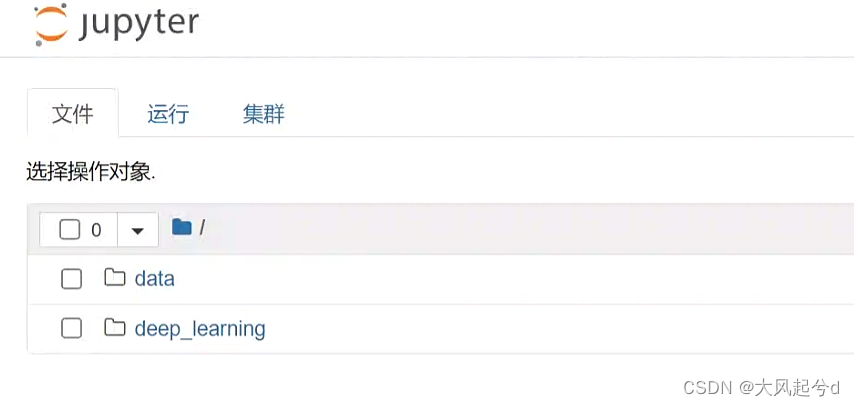
默认端口8888,也可以在上面的配置文件中配置
服务的地址导航会在~/.jupyter路径下,如果代码是在其他路径下,可以设置配置文件中的
c.ContentsManager.root_dir = '../work/'笔者是在~/work目录下存放代码
参考连接
Jupyter Notebook 远程访问配置 - 简书